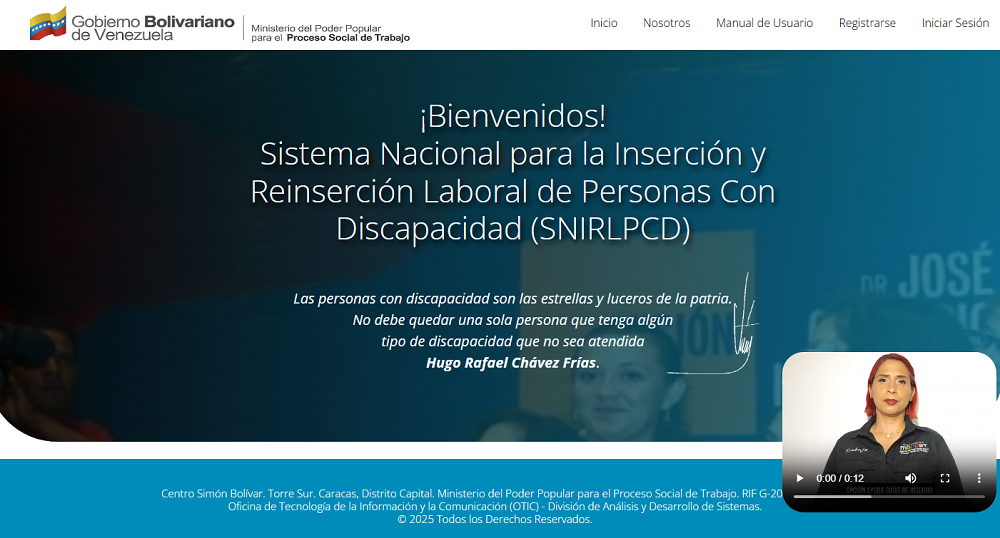Sistema Nacional para la Inserción y Reinserción Laboral de Personas con Discapacidad (SNIRLPCD)
Objetivo del Sistema
El Sistema Nacional para la Inserción y Reinserción Laboral de Personas con Discapacidad (SNIRLPCD), tiene como objetivo
llevar un registro para garantizar el cumplimiento de la inclusión laboral digna, segura y productiva.
Para ingresar al Sistema Nacional para la Inserción y Reinserción Laboral de Personas con Discapacidad (SNIRLPCD),
escriba en el explorador, preferiblemente Google Chrome, el siguiente enlace:
snirlpcd.mpppst.gob.ve
visualizará la siguiente pantalla.
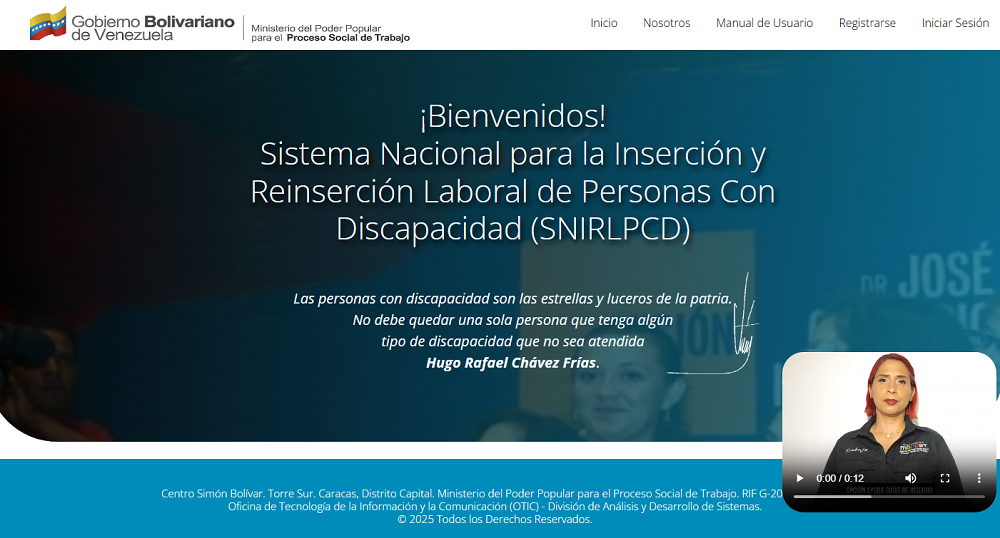
En la parte superior se encuentra la barra de Menú opción Inicio, Nosotros, Manual de Usuario, Registrarse e Iniciar Sesión. Haga clic en la opción de su preferencia.
Inicio
Al hacer clic en el Menú opción Inicio, automáticamente se muestra la pantalla principal del Sistema.
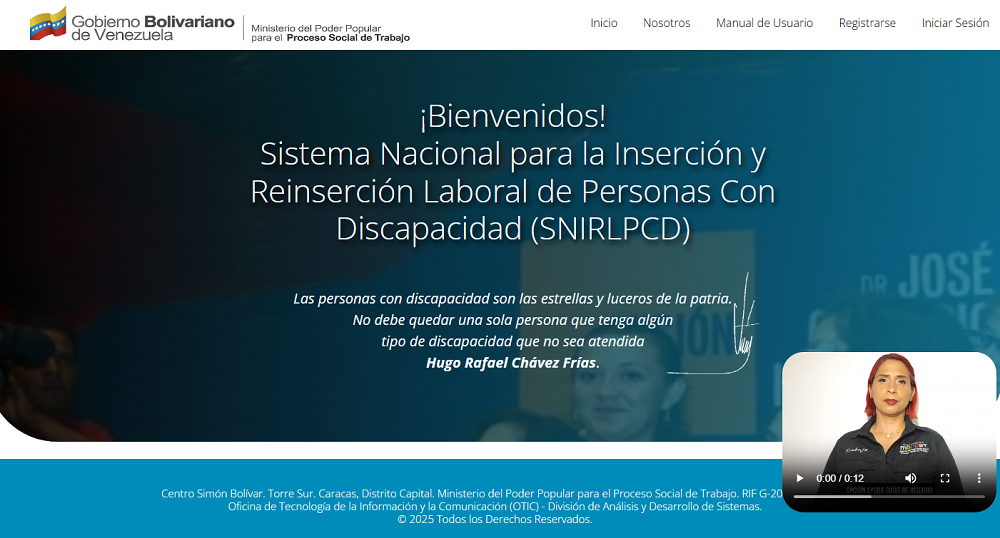
Nosotros
Al hacer clic en el Menú opción Nosotros, se muestra la pantalla con la Misión y Visión del Sistema.

Registrarse
1. Al hacer clic en el Menú opción Registrarse el sistema permitirá realizar los pasos que a continuación se detallan. Debe suministrar los datos en los campos que sean requeridos, los cuales se indican con un asterisco (*).
2. Seleccione de la lista desplegable la Nacionalidad, ingrese el Número de Cédula de Identidad y haga clic en el botón Buscar.

a. Nota: Si al hacer clic en el botón Buscar sus datos personales no se encuentran registrados, el sistema mostrará la siguiente alerta. “Usted no se encuentra registrado en nuestra data SAIME, por lo que se le agradece enviar su Cédula de Identidad en formato .pdf al siguiente correo electrónico: snirlpd@mpppst.gob.ve”. Haga clic en el botón Cerrar.
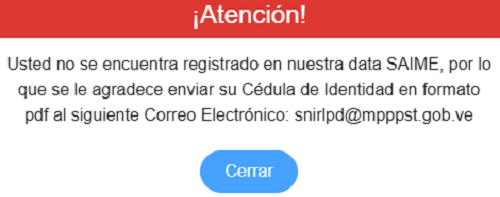
Nota: Si al hacer clic en el botón Buscar se encuentran registrados sus datos personales, el sistema mostrará la siguiente alerta. “Se han encontrado sus datos: Nombre y Apellido”. Haga clic en el botón Cerrar.
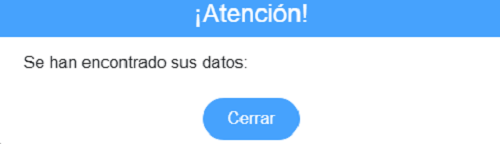
3. Si en el sistema se encuentran sus datos registrados debe continuar con el proceso de registro, verifique nombres y apellidos, sexo, fecha de nacimiento y complete la información solicitada en la pantalla, ingrese su número de Teléfono Personal, Teléfono de Habitación, Correo Electrónico y verifique nuevamente su Correo Electrónico. Haga clic en el botón Registrarse.
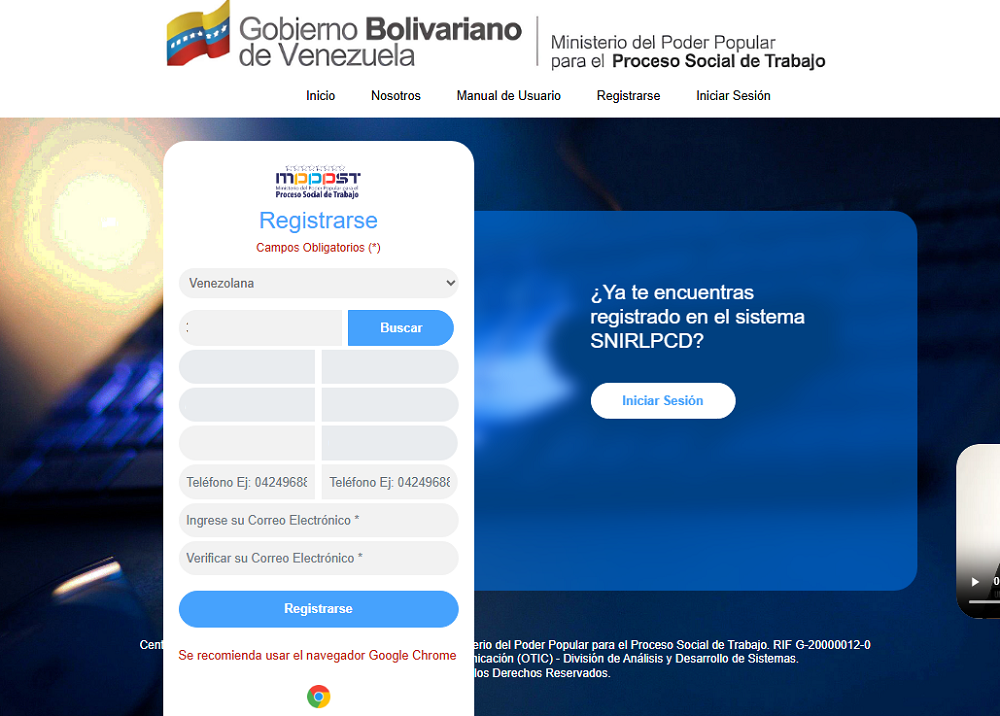
4. El sistema mostrará la siguiente alerta indicando que se ha creado su “Usuario creado exitosamente”. Haga clic en el botón Cerrar.
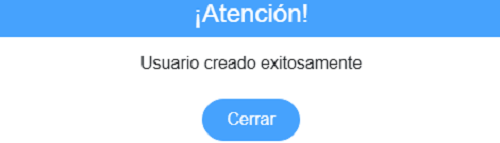
5. Defina una contraseña que cumpla con las características requeridas por el sistema. Haga clic en el botón Siguiente.
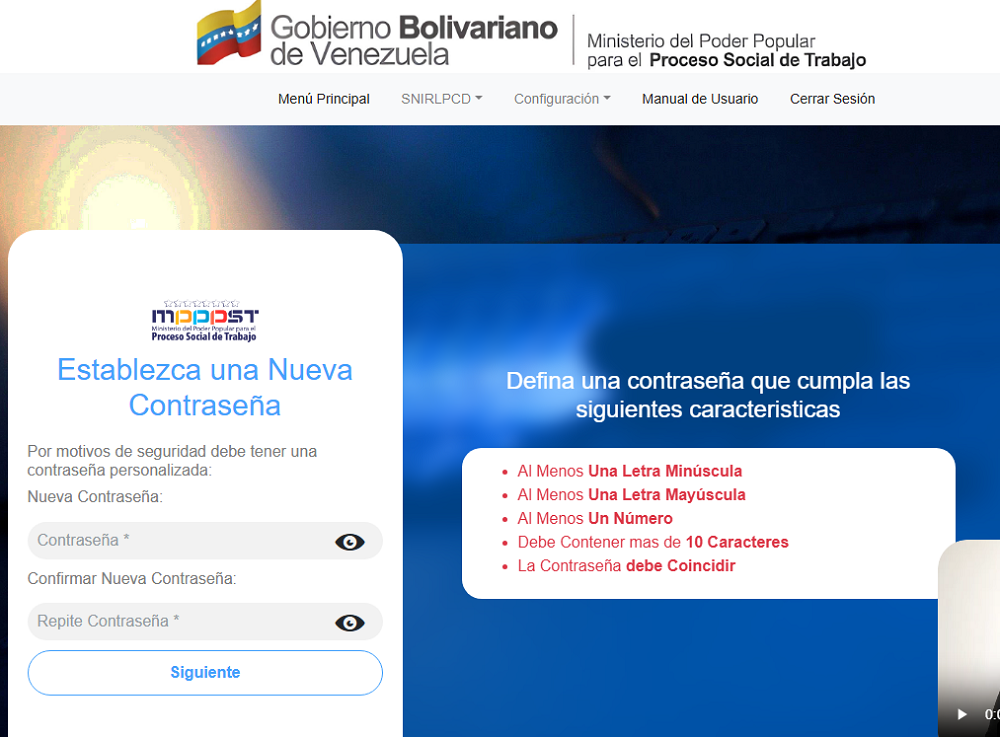
a. Nota: Una vez personalizada su contraseña, el sistema mostrará la siguiente alerta “Los datos se han guardado correctamente”. Haga clic en el botón Cerrar.
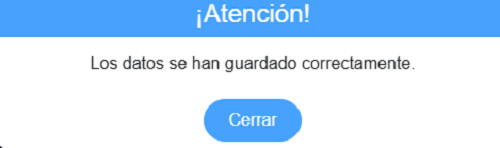
Iniciar Sesión - ¿Olvidó Contraseña?
1. Al hacer clic en el Menú opción Iniciar Sesión, el sistema le permitirá realizar los pasos que a continuación se indican, seleccione de la lista desplegable la Nacionalidad, ingrese el Número de la Cédula de Identidad y Contraseña, seguidamente ingrese el código de verificación y haga clic en el botón Entrar. Debe suministrar los datos en los campos que sean requeridos, los cuales se indican con un asterisco (*).
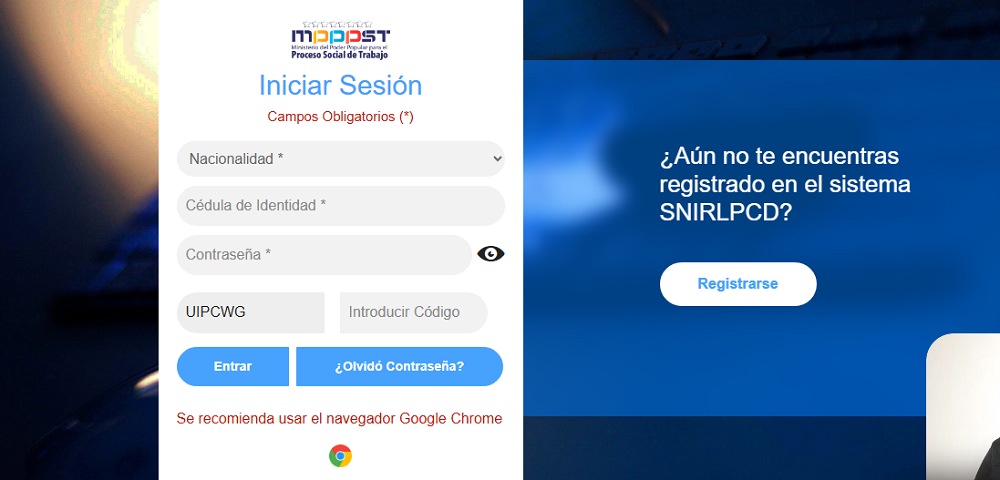
2. Al hacer clic en el botón ¿Olvidó Contraseña? el sistema le permitirá realizar los pasos que a continuación se indican, seleccione de la lista desplegable la Nacionalidad, ingrese el Número de la Cédula de Identidad seguidamente haga clic en el botón Validar, automáticamente se mostrará una alerta “El Usuario se ha encontrado correctamente”. Por lo que deberá responder las preguntas de seguridad. Haga clic en el botón Siguiente. El sistema mostrará una alerta indicando “Su nueva contraseña es”. Haga clic en el botón Cerrar.
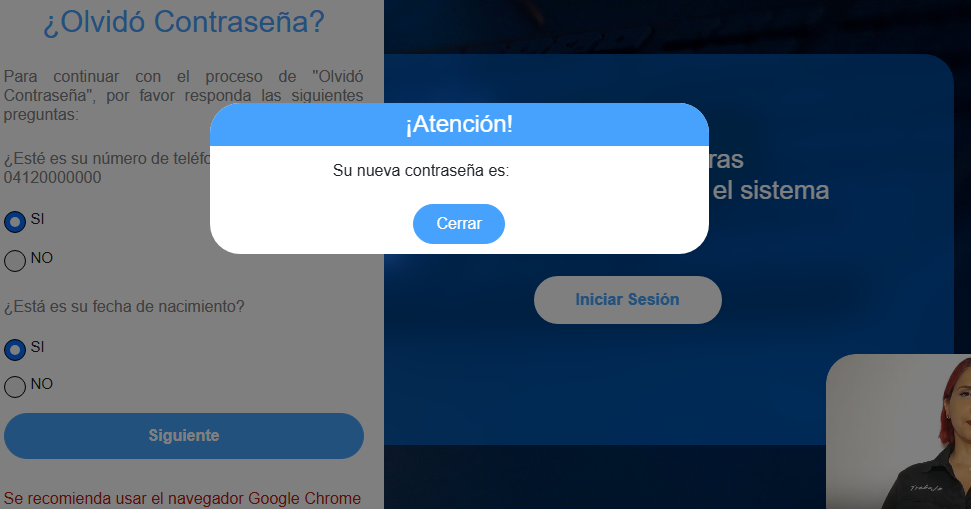
3. Automáticamente se mostrará la pantalla de Iniciar Sesión seleccione de la lista desplegable la Nacionalidad, ingrese el número de Cédula de Identidad repita el número de la Cédula de Identidad, ingrese el código de verificación y haga clic en el botón Entrar. Inmediatamente el sistema mostrará una alerta “Debe personalizar su contraseña” y que cumpla con las características definidas por el sistema. Haga clic en el botón Siguiente. Automáticamente se mostrará una alerta “Los datos se han guardado correctamente”. Haga clic en el botón Cerrar.
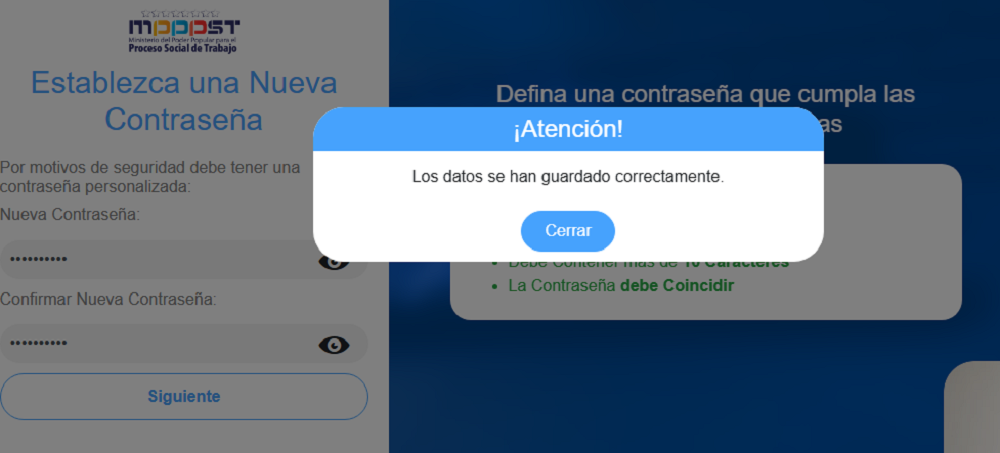
Menu Principal
1. Una vez ingresado al sistema visualizará el Menú Principal, Persona, Configuración, Manual de Usuario y Cerrar Sesión.

2. De igual manera podrá acceder al Menú opción Persona a través de sus accesos directos, que se visualizan en la pantalla principal.
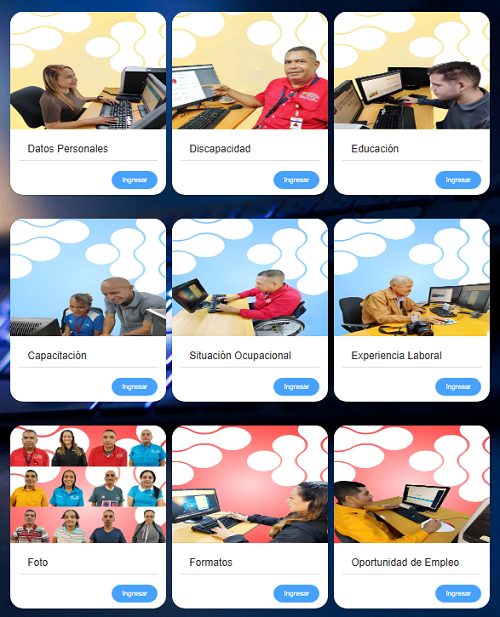
Persona
Datos Personales
1. Al hacer clic en el Menú Persona, opción Datos Personales el sistema mostrará la siguiente pantalla, con cinco (5) secciones. Debe suministrar los datos en los campos que sean requeridos, los cuales se indican con un asterisco (*).
a. Datos Básicos: Complete la información de sus Datos Básicos y seleccione de las listas desplegables el País dónde nació, Estado dónde nació, Estado civil, completar los datos del Teléfono personal y Teléfono de habitacion.
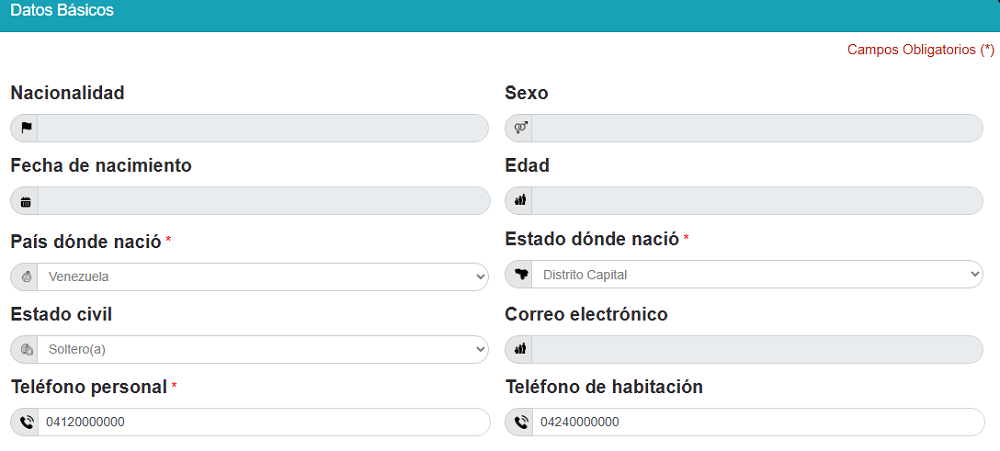
b. Datos de la Dirección de Habitación: Ingrese la información de su Dirección de Habitación actual tales como Sector, Dirección y Punto de referencia, además de seleccionar de las listas desplegables País de residencia, Estado, Municipio, Parroquia.
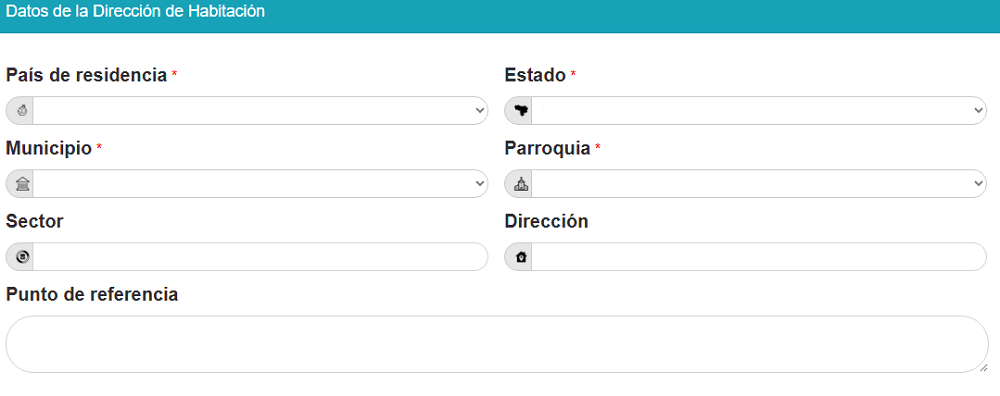
c. Datos de Redes Sociales: Seleccione de la lista desplegable la red social que posee, ingrese el nombre de usuario. Haga clic en el botón Agregar Red Social. El sistema mostrará una alerta indicando “Los datos se han guardado correctamente”. Haga clic en el botón Cerrar.
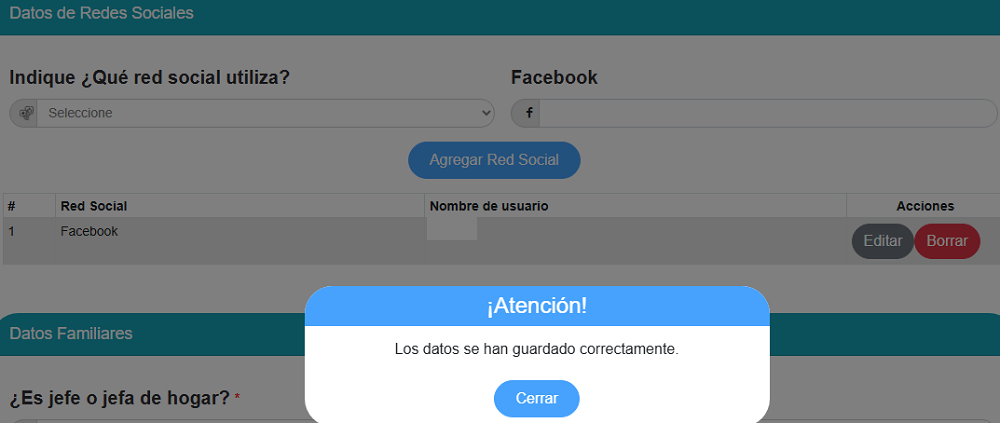
d. Datos Familiares: Responda las siguientes preguntas ¿Es jefe o jefa de hogar?, ¿Tiene hijos?, ¿Cuántos menores de 18 años? y ¿Cuántos mayores de 18 años?

e. Datos Adicionales: Seleccione de la lista desplegable el Tipo de Vehículo que posee, y si ¿Posee Carnet de la Patria? de ser afirmativa su respuesta ingrese el Código y Serial del Carnet de la Patria y de ser necesario agregue las observaciones generales. Una vez completado todo el registro en la opción de Datos Personales. Haga clic en el botón Guardar y Continuar.
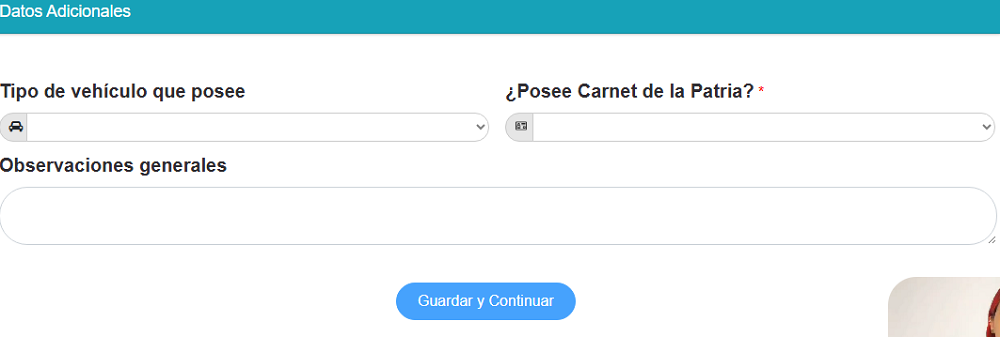
2. El sistema mostrará una alerta indicando “Los datos se han guardado correctamente”. Haga clic en el botón Cerrar.
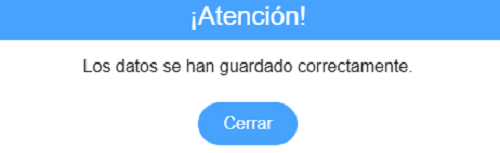
Discapacidad
1. Al hacer clic en el Menú Persona, opción Discapacidad, en pantalla se mostrarán las siguientes preguntas ¿Posee Certificación de Discapacidad de Consejo Nacional para las Personas con Discapacidad (CONAPDIS)?, ¿Es beneficiario de la Misión José Gregorio Hernández? Seleccione de la lista desplegable su respuesta, para salir de esta pantalla, haga clic en el botón Regresar. Debe suministrar los datos en los campos que sean requeridos, los cuales se indican con un asterisco (*).
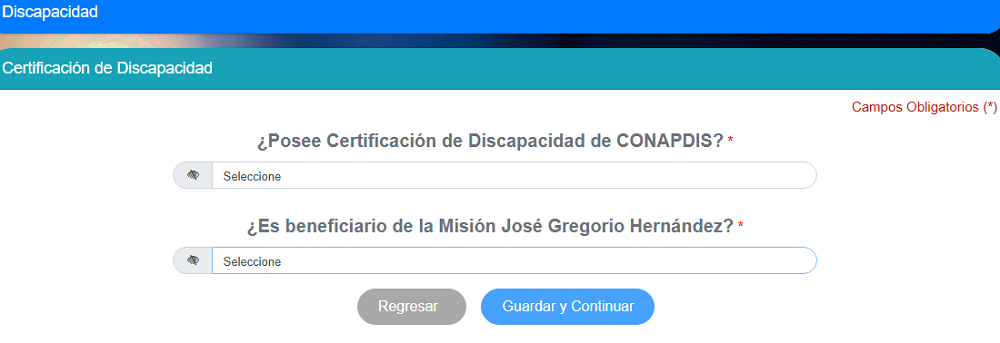
2. En caso que en la primera pregunta su respuesta sea afirmativa complete la información que se le solicita, Haga clic en el botón Guardar y Continuar.
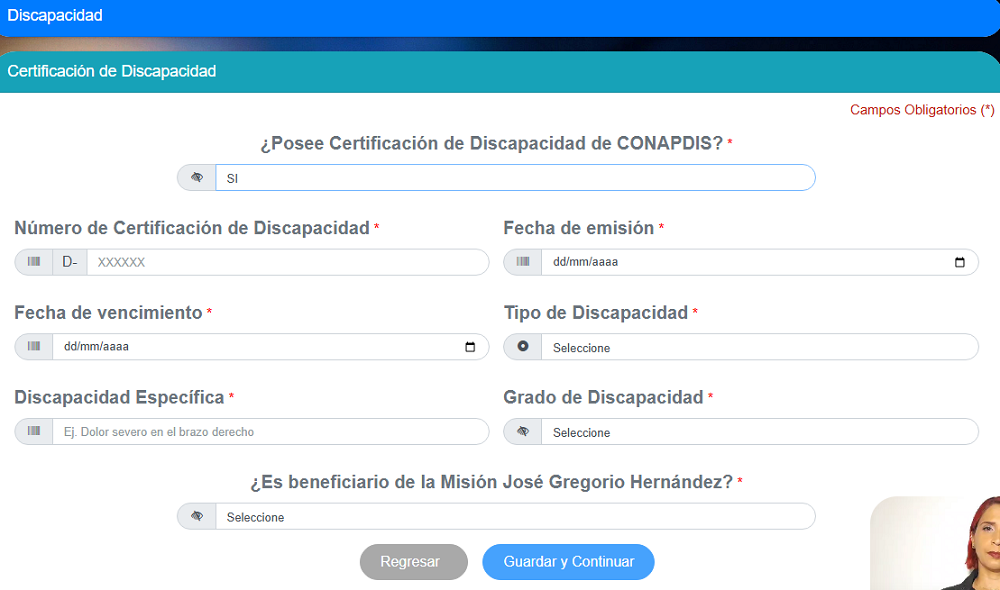
3. El sistema mostrará una alerta indicando que “Los datos se han guardado correctamente”. Haga clic en el botón Cerrar.
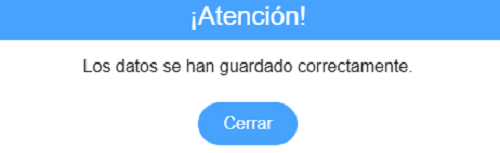
4. En caso que su respuesta a la primera pregunta sea negativa, al hacer clic en el botón Guardar y Continuar el sistema le mostrará la siguiente alerta, “Usted debe acudir a la Dirección General de Salud Integral para las Personas con Discapacidad (DIGSIP), adscrita al Ministerio del Poder Popular para la Salud, con la finalidad de tramitar su Calificación y Clasificación de la Discapacidad, para posteriormente ser certificado a través del Consejo Nacional para las Personas con Discapacidad (CONAPDIS)”. Haga clic en el botón Cerrar.
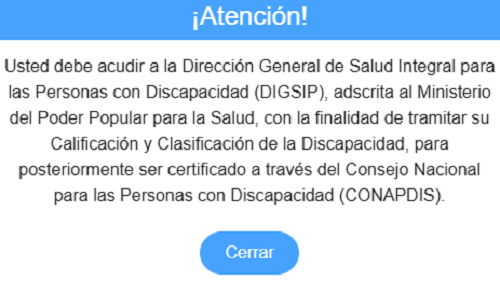
Educación
1. Al hacer clic en el Menú Persona, opción Educación, debe indicar el Nivel educativo que desea registrar
seleccionando de la lista desplegable la opción que corresponda a su situación actual, es importante destacar
que si su Nivel educativo es distinto.
a: Analfabeta o Lee y Escribe el sistema le solicitará más información,
tales como Si está o No graduado, nombre del Título obtenido, año de graduación y Nombre de la institución educativa
y de ser necesario agregue las Observaciones generales. Haga clic en el botón Agregar Estudios. El sistema mostrará
una alerta “Los datos se han guardado correctamente”. Haga clic en el botón Cerrar y seguidamente haga clic
en el botón Continuar, para salir de esta pantalla, haga clic en el botón Regresar. Debe suministrar
los datos en los campos que sean requeridos, los cuales se indican con un asterisco (*).
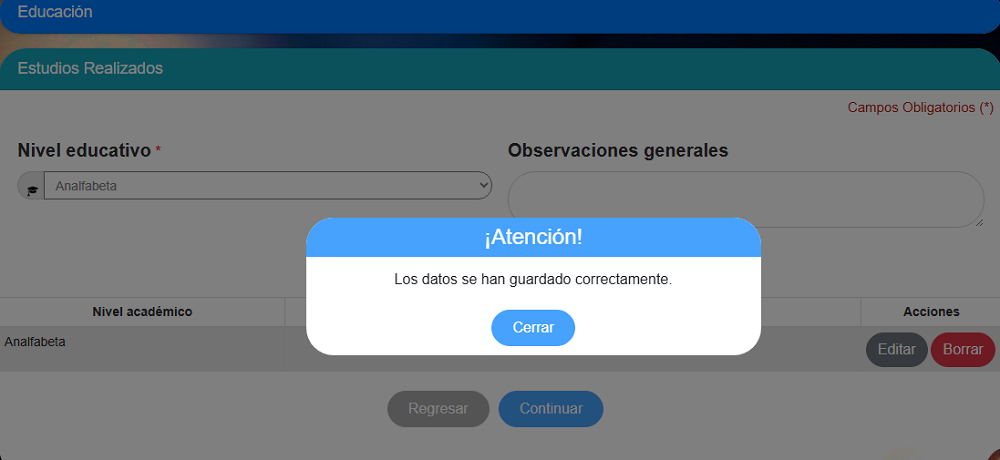
Capacitación
1. Al hacer clic en el Menú Persona, opción Capacitación, se mostrará la siguiente pantalla, para salir de esta, haga clic en el botón Regresar. Debe suministrar los datos en los campos que sean requeridos, los cuales se indican con un asterisco (*).
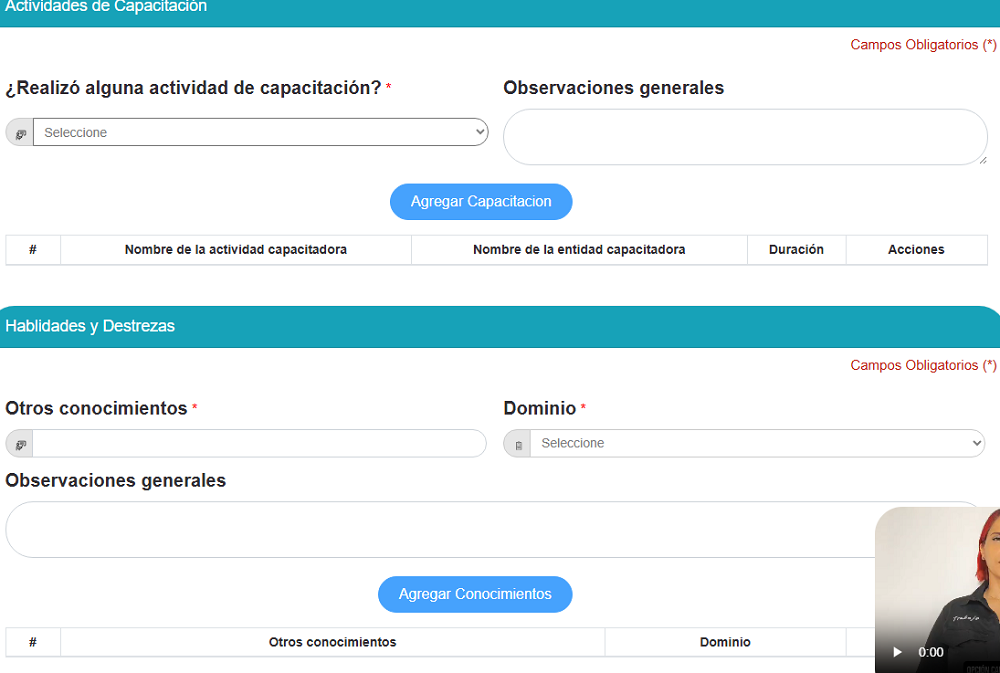
a. Actividades de Capacitación: Ingrese información referente a las actividades de capacitación que ha recibido (cursos, talleres y afines), seleccione de la lista desplegable si realizó o no alguna Actividad de Capacitación, de ser afirmativa su respuesta el sistema le solicitará información adicional tales como: la Categoría de la actividad, Nombre de la actividad capacitadora, Nombre de la Entidad Capacitadora, Duración en Horas, y si tiene Observaciones generales. Haga clic en el botón Agregar Capacitación. El sistema mostrará una alerta “Los datos se han guardado correctamente”. Haga clic en el botón Cerrar.
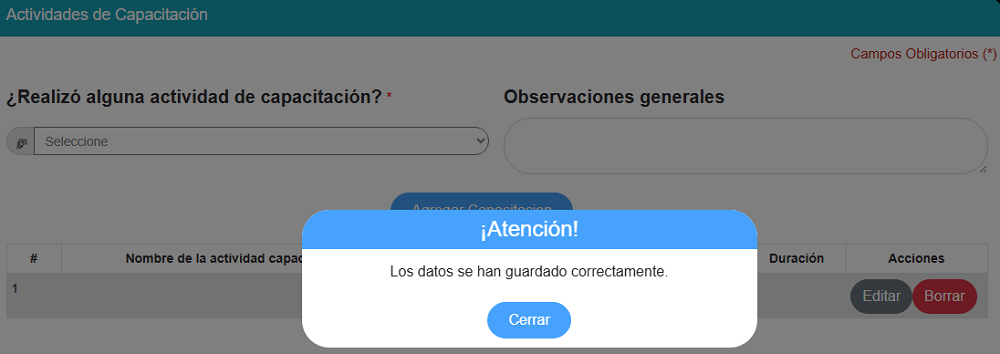
b. Habilidades y Destrezas: Ingrese la información de Otros conocimientos que posee y seleccione de la lista desplegable el nivel de Dominio y de ser necesario agregue las Observaciones generales. Haga clic en el botón Agregar Conocimientos. El sistema mostrará una alerta indicando que “Los datos se han guardado correctamente”, haga clic en el botón Cerrar. Seguidamente haga clic en el botón Continuar.
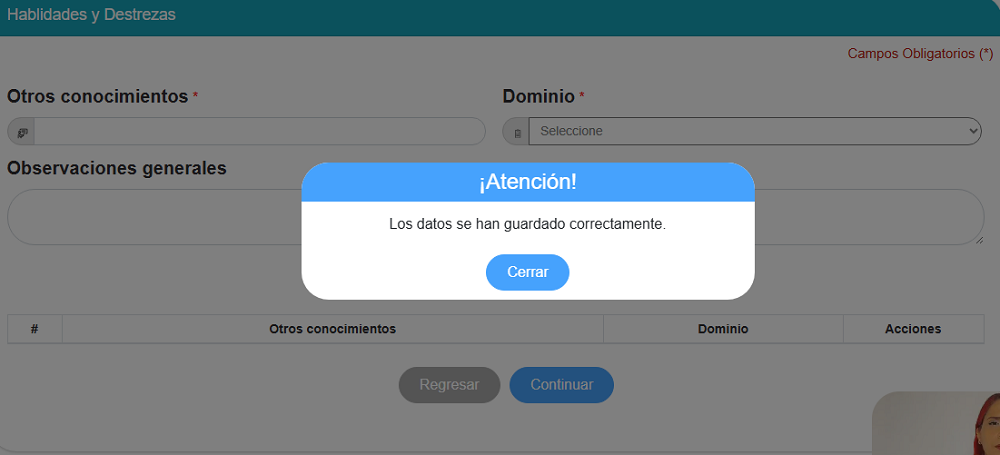
Situacion Ocupacional
1. Al hacer clic en el Menú Persona, opción Situación Ocupacional se mostrará la siguiente pantalla, para salir de esta, haga clic en el botón Regresar. Debe suministrar los datos en los campos que sean requeridos, los cuales se indican con un asterisco (*).
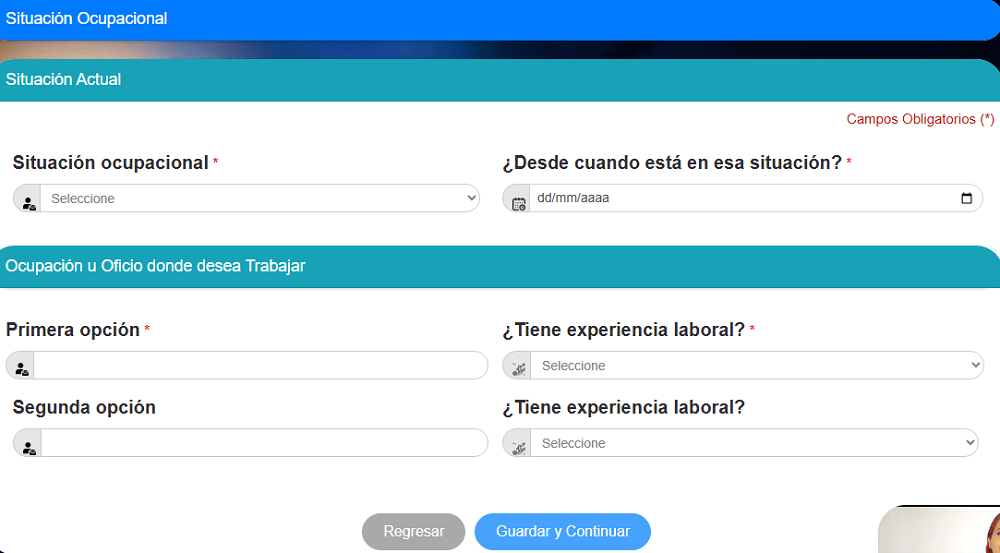
a. Situación Actual: Seleccione de la lista desplegable la Situación ocupacional que tiene actualmente e ingrese la fecha desde cuando presenta esa situación.

b. Ocupación u Oficio donde desea trabajar: Ingrese al menos una (01) opción de la Ocupación u Oficio que desea desempeñar en el campo laboral. Seleccione de la lista desplegable si tiene o no Experiencia Laboral, haga clic en el botón Guardar y Continuar.
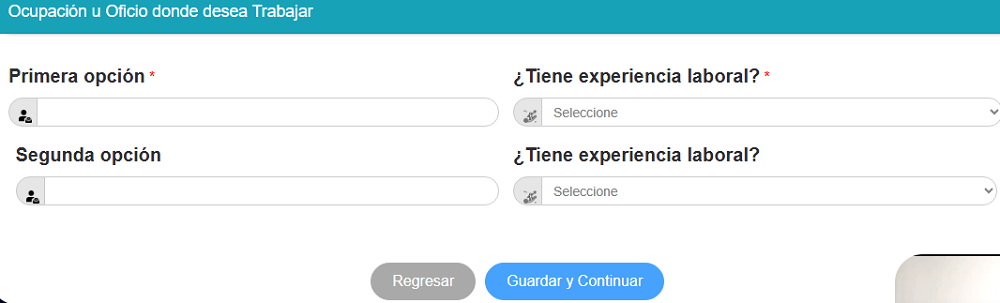
2. El sistema mostrará una alerta indicando “Los datos se han guardado correctamente”. Haga clic en el botón Cerrar.
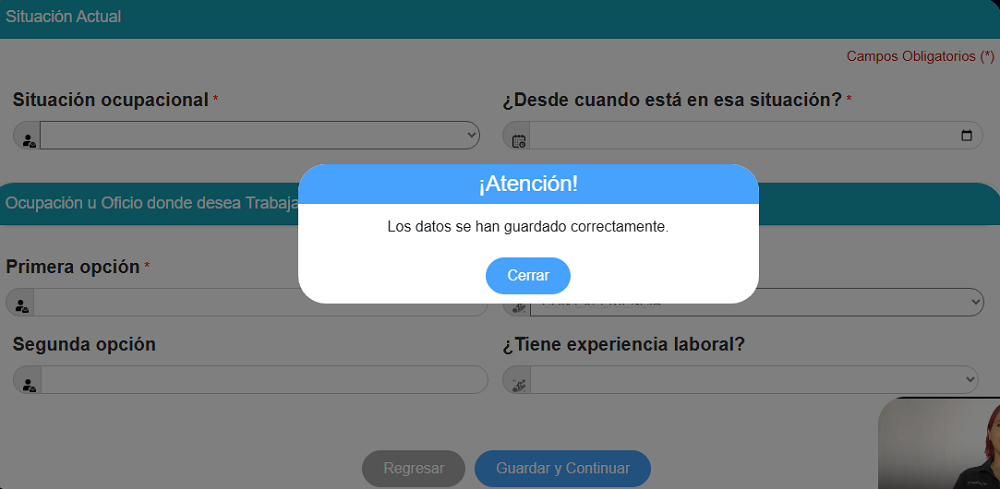
Experiencia Laboral
1. Al hacer clic en el Menú Persona, opción Experiencia Laboral, se mostrará la siguiente, para salir de esta pantalla, haga clic en el botón Regresar. Debe suministrar los datos en los campos que sean requeridos, los cuales se indican con un asterisco (*).
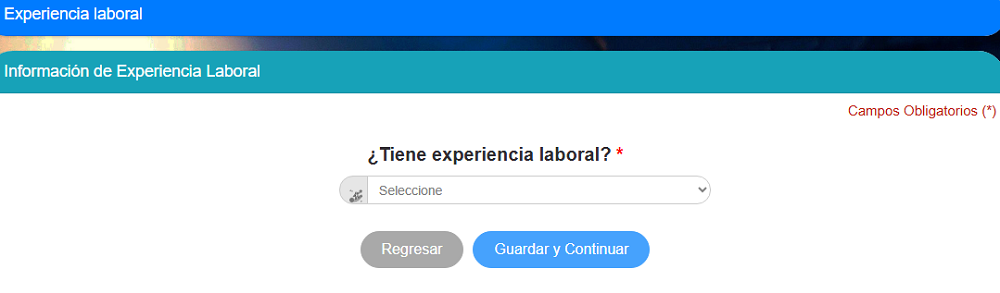
2. Si su respuesta es negativa, haga clic en el botón Guardar y Continuar, de lo Contrario el sistema le mostrará la siguiente pantalla: Complete la información de la Entidad de Trabajo donde adquirió su experiencia laboral y los Datos del Empleo de la ocupación que ejerció dentro de la Entidad de Trabajo. Una vez completada la información haga clic en el botón Agregar, el sistema mostrará una alerta indicando “Los datos se han guardado correctamente”. Haga clic en el botón Cerrar. Y seguidamente haga clic en el botón Guardar y Continuar.
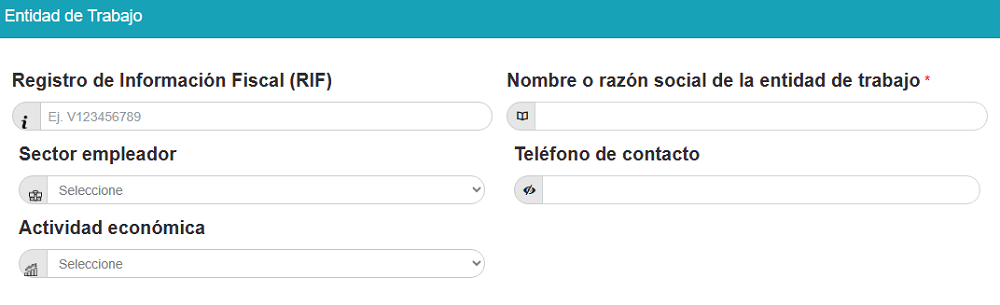
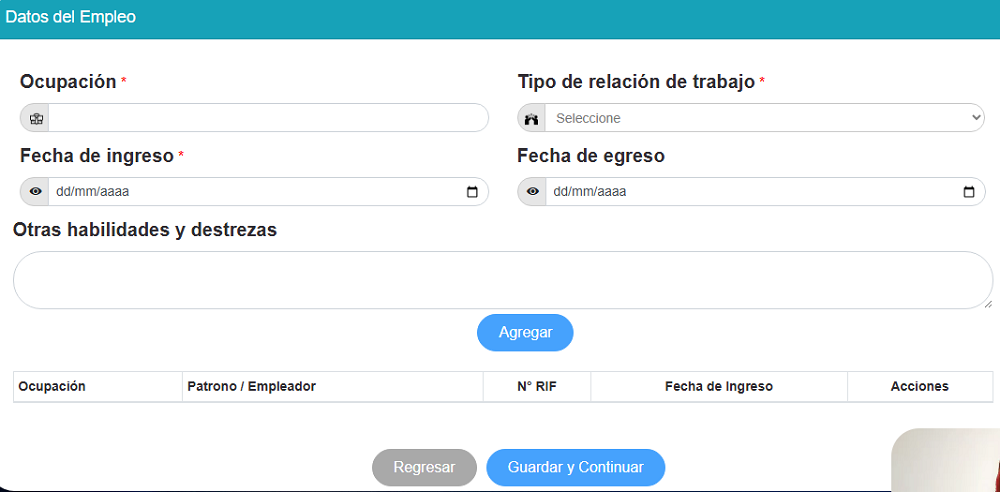
Foto
1. Al hacer clic en el Menú Persona, opción Foto se mostrará la siguiente pantalla. Haga clic en la opción Seleccionar archivo, seleccione la foto que desea adjuntar examinando desde su ordenador la ubicación de la misma. Luego haga clic en la opción Agregar Foto, para salir de esta pantalla, haga clic en el botón Regresar. Debe suministrar los datos en los campos que sean requeridos, los cuales se indican con un asterisco (*).
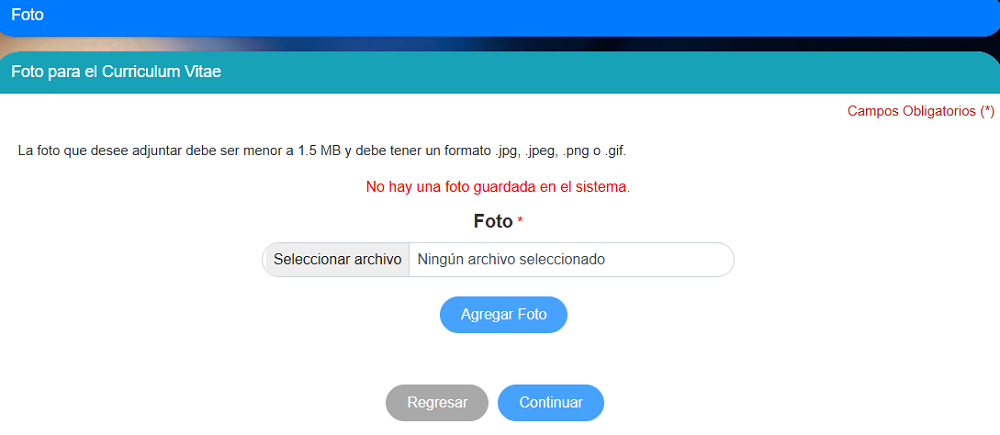
a. Nota: Al hacer clic en el botón Agregar Foto, el sistema mostrará la siguiente alerta “Los datos se han guardado correctamente”. Haga clic en el botón Cerrar.
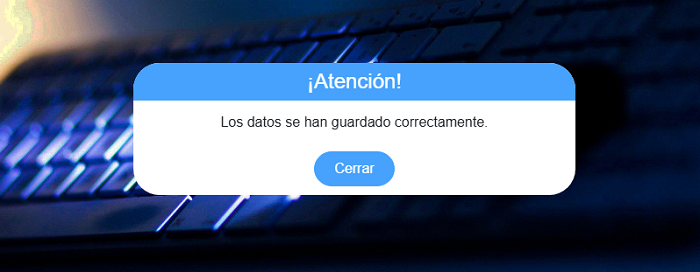
b. Nota: Si la foto no cumple con los formatos requeridos (jpg, png, gif) el sistema mostrará la siguiente alerta. “Error, el archivo no es una imagen o no tiene un formato permitido”. Haga clic en el botón Cerrar.
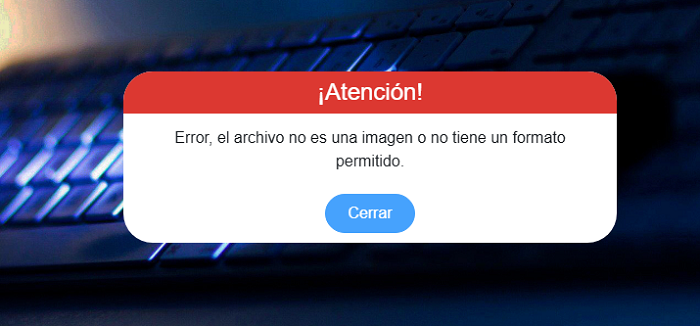
Formatos
1. Al hacer clic en el Menú Persona, opción Formatos, el sistema le permitirá consultar el Curriculum Vitae y el Certificado de Registro, para salir de esta pantalla, haga clic en el botón Regresar.
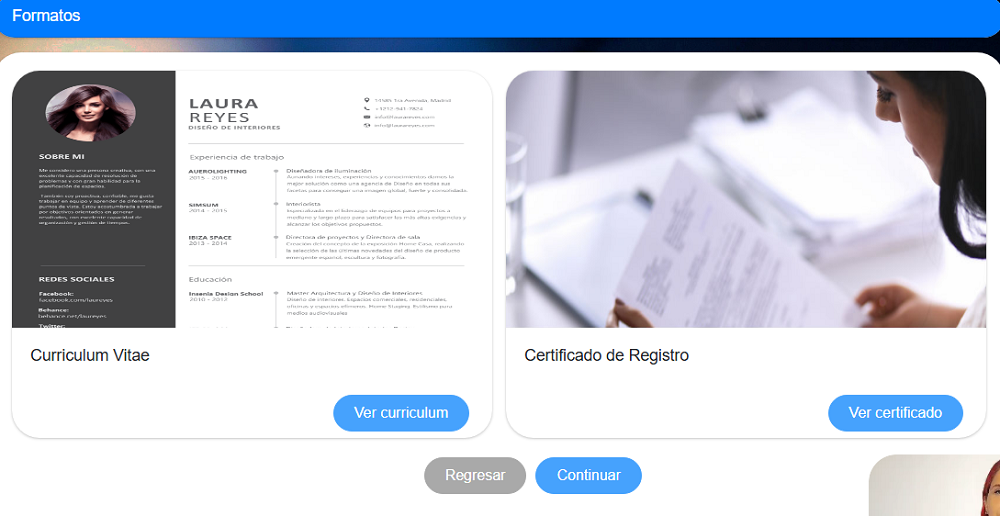
a. Haga clic en el botón Ver curriculum, para visualizarlo.
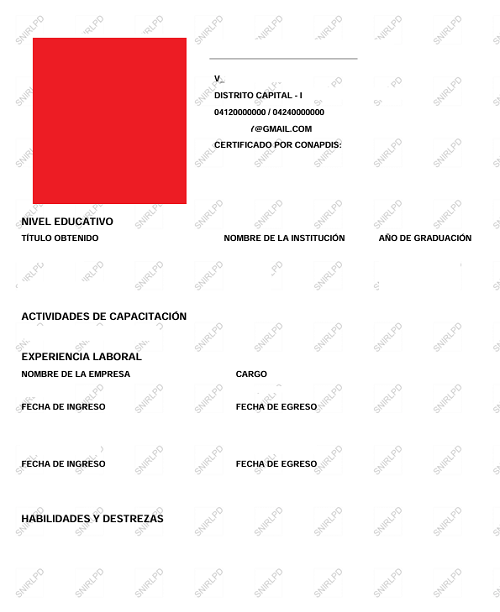
b. Haga clic en el botón Ver certificado, para generar el Certificado de Registro en el sistema.
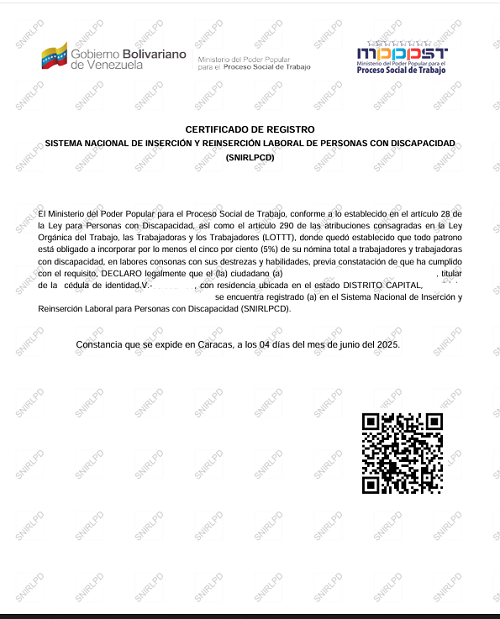
2. Seguidamente haga clic en el botón Continuar.
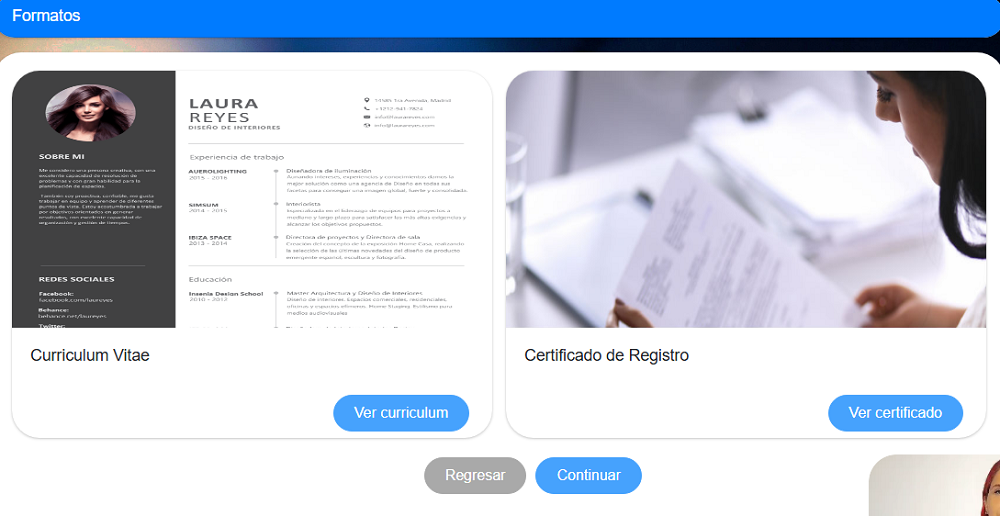
Oportunidad de Empleo
1. Al hacer clic en el Menú Persona, opción Oportunidad de Empleo, dispone de dos (02) opciones, Consultar Vacantes de Empleo y Consultar Estatus de Postulación, para salir de esta pantalla, haga clic en el botón Regresar.
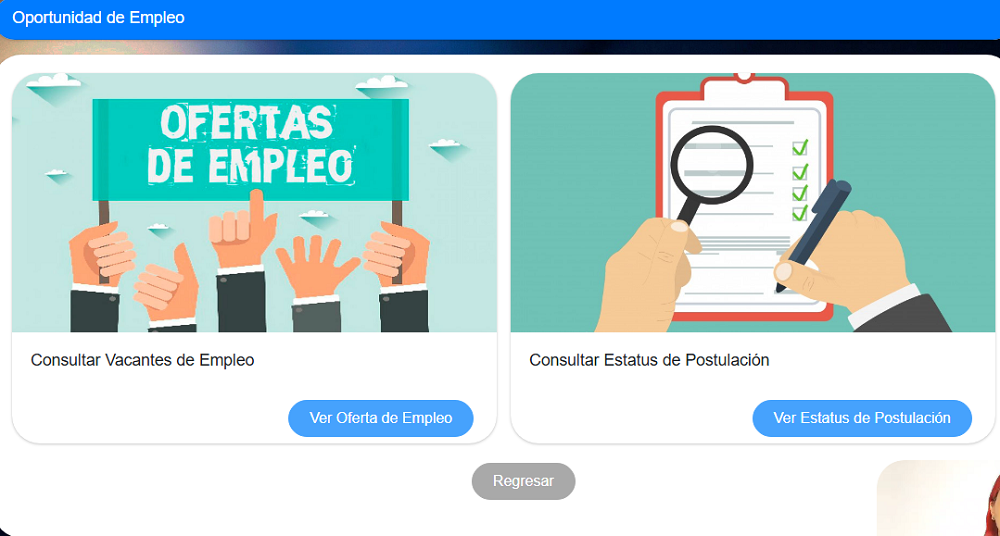
a. Consultar Vacantes de Empleo. Haga clic en el botón Ver oferta de Empleo. Visualizará la siguiente pantalla con un listado de las ofertas de empleo registradas en el sistema. Si está interesado(a) en una opción haga clic en el botón Ver Detalles, para salir de esta pantalla, haga clic en el botón Regresar.
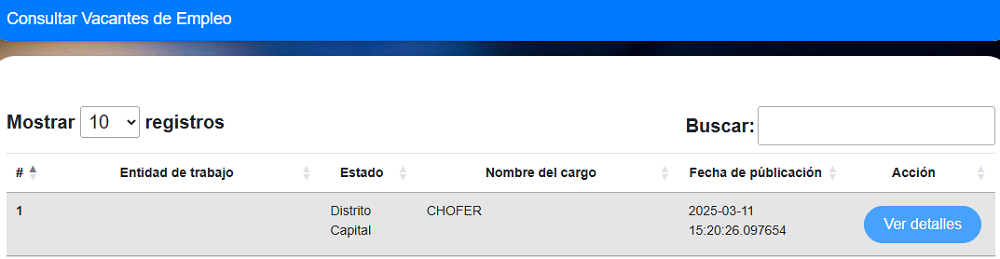
Al hacer clic en el botón Ver Detalles el sistema mostrará la información detallada de la Vacante del Empleo, para salir de esta pantalla, haga clic en el botón Regresar.
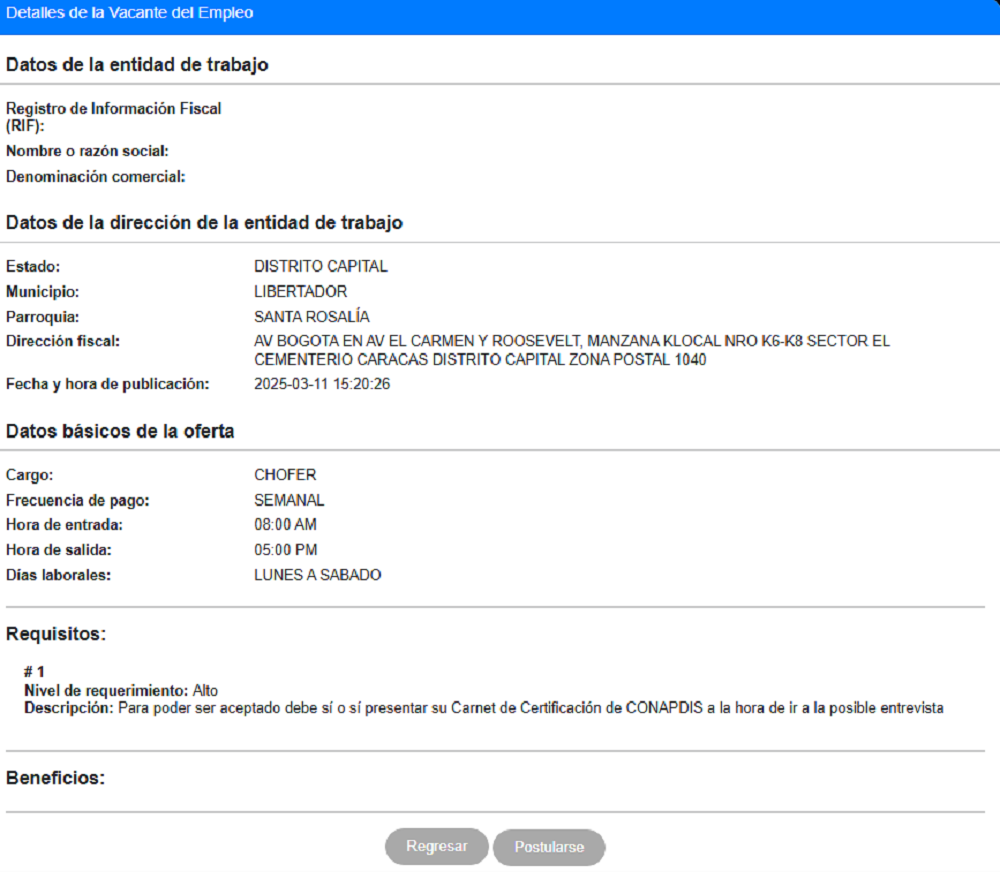
Nota: Si está interesado en la oferta de empleo haga clic en el botón Postularse, automáticamente su Curriculum Vitae a la entidad de trabajo que ofrece la vacante. El sistema mostrará la siguiente alerta. “Se ha enviado su curriculum vitae correctamente”. Haga clic en el botón Cerrar.
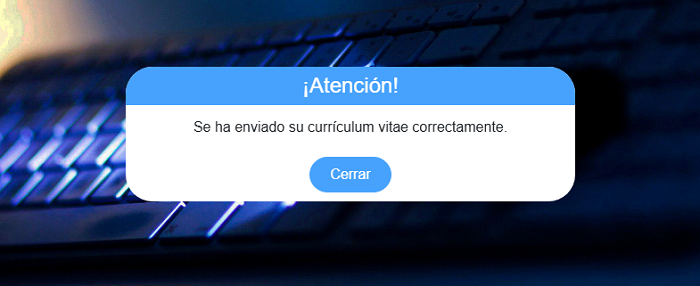
Nota: No podrá postularse dos (02) veces a una misma oferta de empleo. Haga clic en el botón Cerrar.
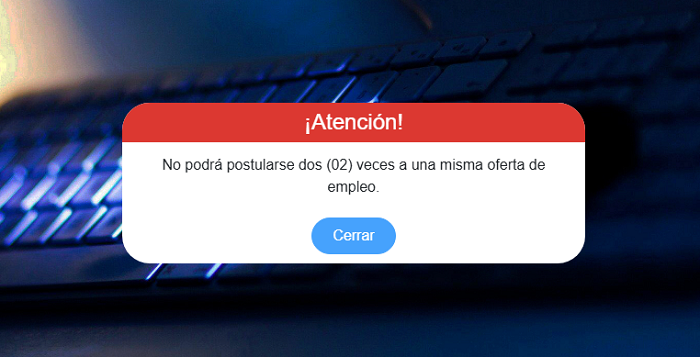
b. Consultar Estatus de Postulación: Para consultar el estatus de la postulación haga clic en el botón Ver estatus de postulación.
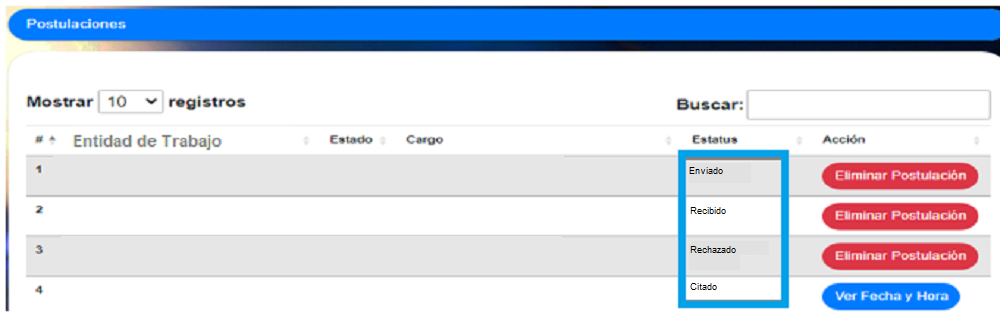
Estatus:
- Enviado: El curriculum vitae se ha enviado a la entidad de trabajo.
- Recibido: La entidad de trabajo recibe el curriculum vitae
- Rechazado: Cuando la entidad de trabajo descarta la solicitud
- Citado: La entidad de trabajo programa una cita para entrevistar al usuario
Entrevista:
- Aceptó entrevista: El usuario está de acuerdo con lugar, fecha y hora de la entrevista.
- Rechazó entrevista: El usuario tiene un inconveniente para asistir al lugar, fecha y hora de la entrevista, por lo que decide cancelar la misma.
- Rechazado: Cuando la entidad de trabajo descarta la solicitud
- Contratado: Cuando la entidad de trabajo acepta la solicitud.
El sistema contempla dos (2) acciones por parte del usuario:
- Eliminar Postulación: El usuario elimina su postulación de la Entidad de Trabajo.
- Ver Fecha y Hora: El usuario podrá visualizar el lugar, fecha y hora de la entrevista.
Configuración
Cambiar Contraseña
1. Al hacer clic en el Menú Configuración opción Cambiar Contraseña, se mostrará la siguiente pantalla, debe definir una nueva contraseña cumpliendo con las características configuradas en el sistema
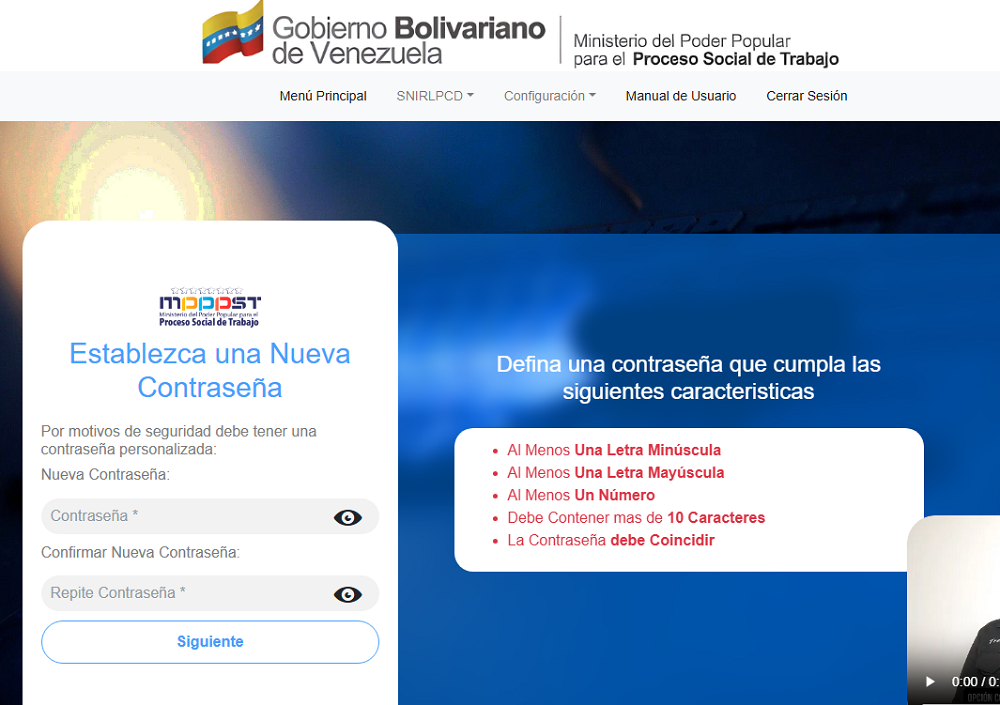
2. Una vez personalizada su contraseña el sistema mostrará la siguiente alerta. “Se actualizó sus datos exitosamente”. Haga clic en el botón Cerrar.
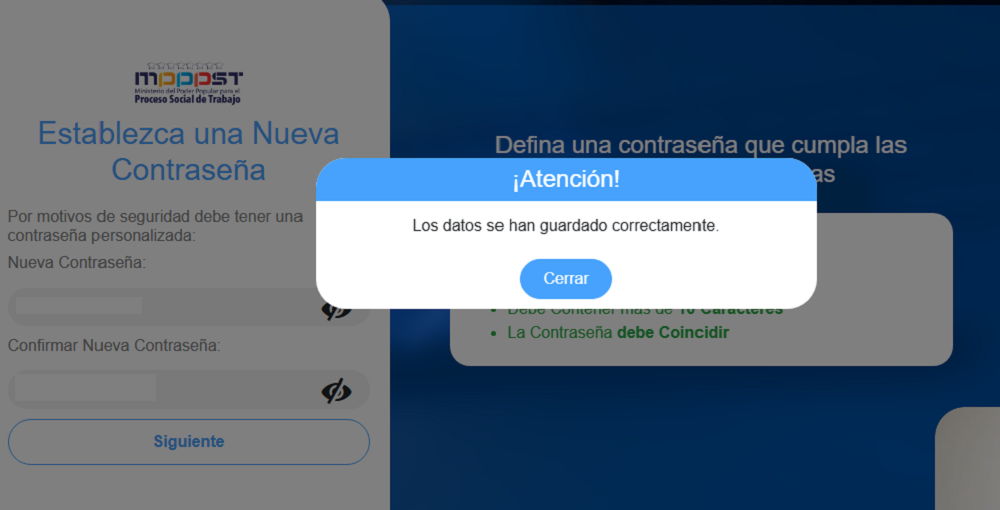
Cerrar Sesión
1. Al hacer clic en el Menú Cerrar Sesión, se mostrará la pantalla principal del Sistema Nacional para la Inserción y Reinserción Laboral de Personas Con Discapacidad (SNIRLPCD).